![]()
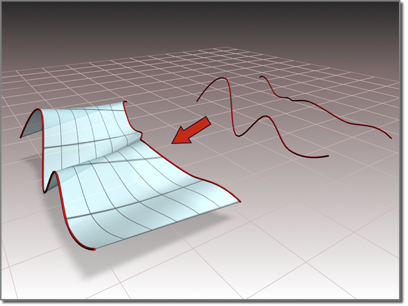
두 곡선을 이용하여 선직면 만들기
상위 곡선이나 그 CV를 애니메이션시켜 선직면을 변경할 수 있습니다.
자동 곡선 연결
선직면을 만들 때 활성 NURBS 모델의 하위 오브젝트가 아직 아닌 곡선을 선택할 수 있습니다. 배경의 다른 곡선이나 스플라인 Splines 오브젝트를 선택할 수 있습니다. 이 커브를 선택하면 마치 연결 버튼을 사용한 것 처럼 현재의 오브젝트에 연결됩니다.
활성화된 NURBS 오브젝트의 일부가 아닌 곡선 위로 마우스를 가져가면 커서의 모양이 바뀌면서 곡선을 선택할 수 있는 상태가 되지만 곡선이 청색으로 강조표시 되지 않습니다.
절차
선직면을 만드려면 다음을 수행합니다.
- NURBS 도구상자에서
 (선직면 만들기)을 설정합니다.
(선직면 만들기)을 설정합니다. - 하나의 곡선에서 다른 곡선으로 끌어 당기십시오.
첫번째 곡선을 클릭하고 다음을 클릭해도 됩니다.
두 곡선을 표면의 반대쪽 테두리로 이용하여 종속면이 만들어 집니다. 직각을 이루는 테두리는 자동으로 생성됩니다.
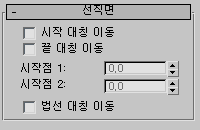
법선 대칭 이동 컨트롤을 사용하여 생성 시 표면 법선을 대칭 이동할 수 있습니다. 만든 후 표면 공통 롤아웃의 컨트롤을 사용하여 법선을 대칭 이동할 수 있습니다.
NURBS 오브젝트에는 적어도 곡선이 두 개 있어야 합니다.
인터페이스
Ruled 버튼을 선택하고 선직면 하위 오브젝트를 선택한 경우 선직면 매개변수를 갖는 롤아웃이 수정 패널 하단에 표시됩니다.
선직면 롤아웃 (생성 시)
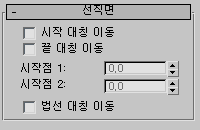
- 시작 대칭 이동 및 끝 대칭 이동
-
선직면 구성에 사용된 곡선 방향 중 하나를 대칭 이동합니다. 상위 곡선의 방향을 이용하여 선직면이 만들어집니다. 두 상위가 반대 방향일 경우 선직면은 나비 넥타이 모양이 될 수 있습니다. 상태를 바로 잡으려면 해당 상위 곡선의 반대 방향을 이용하여 선직면을 구성하도록 시작 대칭 이동 또는 끝 대칭 이동을 사용합니다. 이 컨트롤은 곡선을 역전시킬 필요를 없애줍니다.
- 시작점 1 및 시작점 2
-
선직면을 지정하는 두 곡선의 시작점 위치를 조정합니다. 시작점을 조정하면 원하지 않는 뒤틀림이나 표면의 "휨" 제거에 도움이 됩니다.
테두리나 곡선이 닫혀있지 않으면 스피너는 비활성이 됩니다.
시작점을 조정하는 동안 청색 점선이 시작점 사이에 표시되어 정렬상태를 보여줍니다. 표면이 표시되지 않기 때문에 조정 속도가 느려지지 않습니다. 마우스 버튼을 놓으면 표면이 다시 나타납니다.
- 법선 대칭 이동
-
선직면의 법선 방향을 반대로 하려면 설정합니다.
선직면 롤아웃 (수정 시)
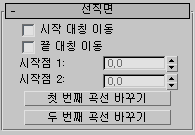
- 시작 대칭 이동 및 끝 대칭 이동
-
선직면 구성에 사용된 곡선 방향 중 하나를 대칭 이동합니다. 상위 곡선의 방향을 이용하여 선직면이 만들어집니다. 두 상위가 반대 방향일 경우 선직면은 나비 넥타이 모양이 될 수 있습니다. 상태를 바로 잡으려면 해당 상위 곡선의 반대 방향을 이용하여 선직면을 구성하도록 시작 대칭 이동 또는 끝 대칭 이동을 사용합니다. 이 컨트롤은 곡선을 역전시킬 필요를 없애줍니다.
- 시작점 1 및 시작점 2
-
선직면을 지정하는 두 곡선의 시작점 위치를 조정합니다. 시작점을 조정하면 원하지 않는 뒤틀림이나 표면의 "휨" 제거에 도움이 됩니다.
테두리나 곡선이 닫혀있지 않으면 스피너는 비활성이 됩니다.
시작점을 조정하는 동안 청색 점선이 시작점 사이에 표시되어 정렬상태를 보여줍니다. 표면이 표시되지 않기 때문에 조정 속도가 느려지지 않습니다. 마우스 버튼을 놓으면 표면이 다시 나타납니다.
- 첫 번째 곡선 바꾸기 및 두 번째 곡선 바꾸기
-
상위 곡선을 바꿀 수 있습니다. 버튼을 클릭하고 곡선을 클릭하여 원래의 첫번째 또는 두번째 곡선을 대체합니다.